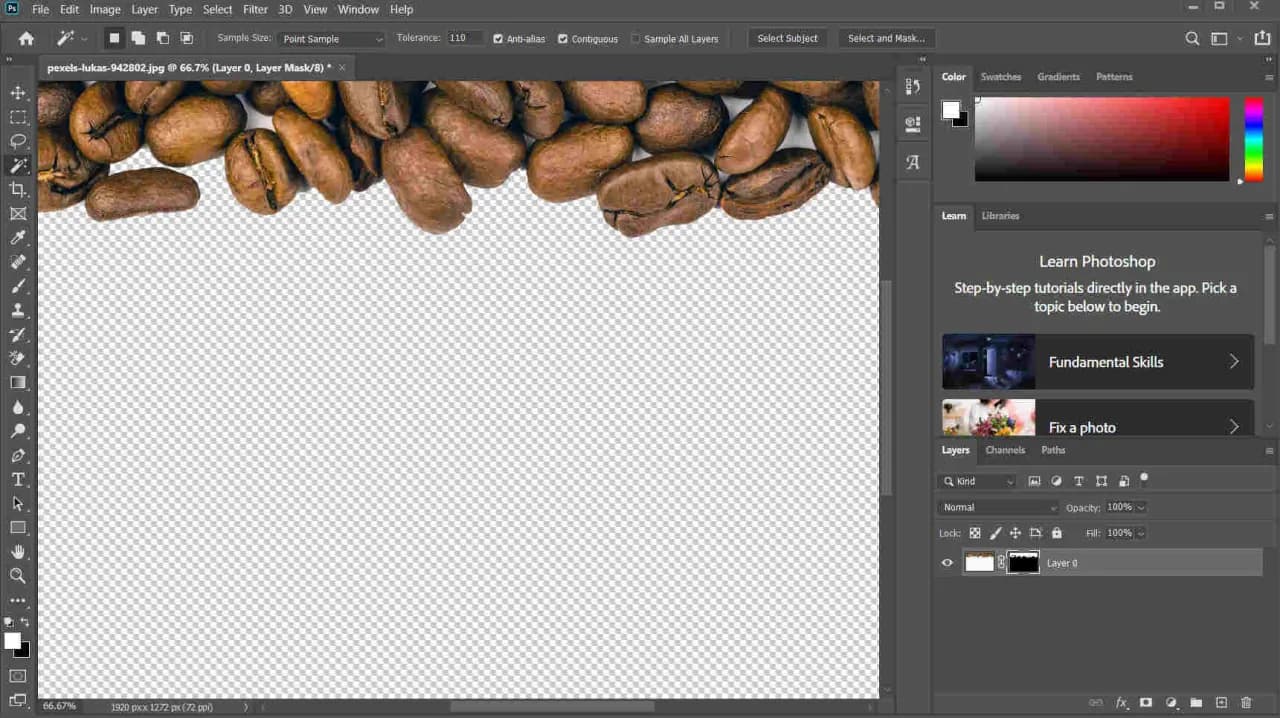Usunięcie białego tła z obrazka w programie Adobe Photoshop to umiejętność, która może być niezwykle przydatna w różnych projektach graficznych. Niezależnie od tego, czy pracujesz nad zdjęciem do publikacji, czy tworzysz grafikę na media społecznościowe, umiejętność ta pozwala na uzyskanie profesjonalnych efektów. W tym artykule przedstawimy proste metody na usunięcie białego tła, które są dostępne dla każdego użytkownika Photoshopa, niezależnie od poziomu zaawansowania.
Omówimy różne narzędzia, takie jak Magiczna różdżka i Lasso magnetyczne, które umożliwiają szybkie i precyzyjne usunięcie tła. Dodatkowo, zaprezentujemy bardziej zaawansowane techniki, takie jak użycie Pióra oraz funkcji Szybkie akcje, które pozwalają na jeszcze większą kontrolę nad procesem edycji. Na koniec podpowiemy, jak zapisać obraz z przezroczystością oraz przedstawimy alternatywne narzędzia, które mogą być użyteczne w przypadku braku dostępu do Photoshopa.
Najważniejsze informacje:
- Użycie narzędzia "Magiczna różdżka" pozwala na szybkie zaznaczenie i usunięcie białego tła.
- Narzędzie "Lasso magnetyczne" jest idealne do precyzyjnego zaznaczania skomplikowanych krawędzi.
- Narzędzie "Pióro" daje maksymalną kontrolę, ale wymaga więcej czasu i cierpliwości.
- Funkcja "Szybkie akcje" umożliwia usunięcie tła jednym kliknięciem, co jest przydatne dla prostych obrazów.
- Po usunięciu tła ważne jest zapisanie pliku w formacie obsługującym przezroczystość, takim jak PNG.
- Alternatywne narzędzia, takie jak Apowersoft Background Eraser, mogą być użyteczne dla początkujących.
Jak usunąć białe tło w Photoshopie - podstawowe metody
Aby usunąć białe tło w programie Adobe Photoshop, można skorzystać z kilku podstawowych narzędzi, które ułatwiają ten proces. Dwa najpopularniejsze z nich to Magiczna różdżka oraz Lasso magnetyczne. Oba narzędzia oferują różne podejścia do zaznaczania tła, w zależności od skomplikowania obrazu i poziomu precyzji, jakiego potrzebujesz. W tej sekcji przyjrzymy się, jak skutecznie wykorzystać te narzędzia, aby uzyskać pożądane efekty.
Przy użyciu narzędzia "Magiczna różdżka", użytkownik może szybko zaznaczyć obszary białego tła, co znacznie przyspiesza proces edycji. Z kolei "Lasso magnetyczne" jest lepszym wyborem w przypadku bardziej skomplikowanych krawędzi, ponieważ automatycznie dostosowuje się do konturów obiektów. W następnych podsekcjach omówimy szczegółowo, jak korzystać z każdego z tych narzędzi, aby uzyskać jak najlepsze rezultaty.
Użycie narzędzia "Magiczna różdżka" do szybkiego usunięcia tła
Użycie narzędzia Magiczna różdżka jest jedną z najprostszych metod usuwania białego tła w Photoshopie. Aby rozpocząć, otwórz obraz, który chcesz edytować, a następnie zmień warstwę tła na zwykłą warstwę, klikając dwukrotnie na warstwę "Tło" w panelu warstw. Po tym, wybierz narzędzie "Różdżka" z paska narzędzi i ustaw odpowiednią wartość tolerancji, na przykład 20. Następnie kliknij na białe tło, aby zaznaczyć je. Po zaznaczeniu wystarczy nacisnąć klawisz Delete, aby usunąć tło.
- Ustawienie tolerancji na odpowiedni poziom jest kluczowe dla skuteczności narzędzia.
- Jeśli zaznaczenie nie jest idealne, można dostosować tolerancję lub użyć narzędzia "Dodaj do zaznaczenia".
- Przed usunięciem tła warto powiększyć obraz, aby lepiej widzieć szczegóły.
Zastosowanie narzędzia "Lasso magnetyczne" dla precyzyjnych krawędzi
Narzędzie Lasso magnetyczne w programie Adobe Photoshop jest idealnym rozwiązaniem do zaznaczania skomplikowanych krawędzi. Działa ono na zasadzie automatycznego "przyklejania się" do konturów obiektów, co czyni je bardzo skutecznym w przypadku detali, które są trudne do uchwycenia za pomocą innych narzędzi. Aby skorzystać z tego narzędzia, wystarczy wybrać je z paska narzędzi i rozpocząć zaznaczanie, klikając w punkty przy krawędzi obiektu. Program automatycznie dostosowuje zaznaczenie, co pozwala na precyzyjne wycinanie.
Warto pamiętać, że podczas korzystania z Lasso magnetycznego można dostosować ustawienia, takie jak tolerancja, co wpływa na dokładność zaznaczenia. Jeśli krawędzie obiektu są złożone, warto powoli przesuwać kursor wzdłuż krawędzi, aby uzyskać najlepsze rezultaty. Po zakończeniu zaznaczania, wystarczy nacisnąć klawisz Delete, aby usunąć tło. To narzędzie jest szczególnie przydatne, gdy musisz usunąć białe tło z obrazka, który ma skomplikowane kształty lub detale.
- Używaj Lasso magnetycznego w wolnym tempie, aby uzyskać lepsze rezultaty.
- Możesz również użyć klawisza Alt, aby cofnąć zaznaczenie, jeśli popełnisz błąd.
- Regularnie powiększaj obraz, aby lepiej widzieć szczegóły podczas zaznaczania.
Wykorzystanie narzędzia "Pióro" dla maksymalnej kontroli
Narzędzie Pióro w Adobe Photoshop to jedno z najbardziej precyzyjnych narzędzi do usuwania tła, które pozwala na dokładne zaznaczenie krawędzi obiektów. Aby rozpocząć, wybierz narzędzie Pióro z paska narzędzi. Następnie kliknij w punkty na krawędzi obiektu, aby stworzyć ścieżkę. Możesz dostosować kształt ścieżki, przeciągając uchwyty, co pozwala na precyzyjne dopasowanie do konturów. Po zakończeniu zaznaczania, kliknij prawym przyciskiem myszy i wybierz opcję "Zaznacz ścieżkę", a następnie naciśnij klawisz Delete, aby usunąć tło.
Używanie narzędzia Pióro wymaga nieco więcej czasu i cierpliwości, ale efekty są zdecydowanie warte wysiłku. Dzięki pełnej kontroli nad kształtem zaznaczenia, możesz uzyskać idealne krawędzie, co jest kluczowe w przypadku skomplikowanych obrazów. To narzędzie jest szczególnie przydatne, gdy trzeba usunąć białe tło z obrazka z wyraźnymi detalami, takimi jak włosy czy złożone kształty.
Szybkie akcje w Photoshopie - jak usunąć tło jednym kliknięciem
Funkcja Szybkie akcje w Adobe Photoshop to doskonałe rozwiązanie dla tych, którzy potrzebują szybko usunąć tło z obrazka. Aby skorzystać z tej funkcji, otwórz obraz, a następnie przejdź do panelu warstw. Kliknij na obraz, aby go odblokować, co zmieni nazwę warstwy z "Tło" na "Warstwa 0". Następnie w oknie "Właściwości" wybierz opcję "Usuń tło". Ta metoda jest szybka i wygodna, szczególnie dla prostych obrazów z jednolitym tłem.
Jednak warto pamiętać, że Szybkie akcje mogą nie być tak dokładne w przypadku bardziej złożonych krawędzi. W takich sytuacjach, manualne metody, takie jak użycie narzędzia Pióro lub Lasso magnetycznego, mogą dać lepsze rezultaty. Mimo to, dla prostych zadań, funkcja ta oszczędza czas i pozwala na szybkie edytowanie zdjęć.
Jak zapisać obraz z przezroczystością po usunięciu tła
Po usunięciu białego tła z obrazka w programie Adobe Photoshop, kluczowe jest, aby zapisać plik w formacie, który obsługuje przezroczystość. W przeciwnym razie, po zapisaniu, tło może stać się białe lub innego koloru, co zniweczy wysiłki związane z edycją. Najczęściej używanymi formatami do zapisywania obrazów z przezroczystością są PNG i TIFF. Aby to zrobić, wybierz "Zapisz jako" z menu plików, a następnie wybierz odpowiedni format z listy dostępnych opcji.
Ważne jest również, aby upewnić się, że warstwa tła nie jest zablokowana przed zapisaniem pliku. W przeciwnym razie, Photoshop może nie pozwolić na zapisanie przezroczystości. Dlatego zawsze warto sprawdzić, czy warstwa jest odblokowana, co można zrobić, klikając dwukrotnie na warstwę "Tło" w panelu warstw i zmieniając jej nazwę na "Warstwa 0".
Wybór odpowiedniego formatu pliku do zachowania przezroczystości
Wybierając format pliku do zapisu, warto znać różnice między nimi. Format PNG jest najczęściej stosowany do obrazów z przezroczystością, ponieważ obsługuje różne poziomy przezroczystości oraz jest szeroko wspierany w internecie. Z kolei format TIFF jest bardziej odpowiedni do profesjonalnych zastosowań, ponieważ zachowuje wysoką jakość obrazu, ale nie zawsze jest obsługiwany przez wszystkie aplikacje internetowe. Inne formaty, takie jak GIF, również obsługują przezroczystość, ale ograniczają paletę kolorów do 256, co może nie być wystarczające dla bardziej złożonych obrazów.
- PNG - idealny do obrazów internetowych z przezroczystością i dużą paletą kolorów.
- TIFF - doskonały do profesjonalnych wydruków, zachowuje wysoką jakość.
- GIF - odpowiedni do prostych grafik, ale z ograniczoną paletą kolorów.

Alternatywne narzędzia do usuwania tła - co warto wiedzieć
Jeśli szukasz alternatyw dla Adobe Photoshop do usuwania białego tła, istnieje wiele narzędzi, które mogą ułatwić ten proces. Narzędzia takie jak Apowersoft Background Eraser oraz CapCut oferują szybkie i efektywne metody na usunięcie tła bez konieczności posiadania zaawansowanych umiejętności. Apowersoft Background Eraser wyróżnia się prostotą obsługi i automatycznym wykrywaniem krawędzi, co sprawia, że jest idealnym rozwiązaniem dla początkujących. Z kolei CapCut, popularny wśród twórców wideo, również umożliwia łatwe usuwanie tła z obrazów, a dodatkowo oferuje funkcje edycyjne dla filmów.
Inne narzędzia, takie jak Remove.bg, również zasługują na uwagę, zwłaszcza ze względu na swoje możliwości automatycznego usuwania tła w czasie rzeczywistym. Warto przyjrzeć się różnym opcjom, aby znaleźć narzędzie, które najlepiej odpowiada Twoim potrzebom edycyjnym. W poniższej tabeli znajdziesz porównanie popularnych alternatyw, ich funkcji oraz cen.
| Narzędzie | Funkcje | Cena |
|---|---|---|
| Apowersoft Background Eraser | Automatyczne usuwanie tła, prostota obsługi | Bez opłat, opcje premium dostępne |
| CapCut | Usuwanie tła, edycja wideo | Darmowe z opcjami płatnymi |
| Remove.bg | Automatyczne usuwanie tła w czasie rzeczywistym | Darmowe do ograniczonej liczby obrazów, płatne plany dostępne |
Porównanie Photoshop z innymi aplikacjami do edycji zdjęć
Adobe Photoshop to potężne narzędzie do edycji zdjęć, ale nie jest jedyną opcją dostępną na rynku. W porównaniu do narzędzi takich jak Apowersoft Background Eraser czy Remove.bg, Photoshop oferuje znacznie większą kontrolę nad procesem edycji, ale wymaga również więcej czasu i umiejętności. Narzędzia alternatywne są często bardziej intuicyjne i szybsze w użyciu, co czyni je idealnymi dla osób, które potrzebują prostych rozwiązań do usuwania tła. Z drugiej strony, Photoshop pozwala na bardziej zaawansowane techniki edycyjne, które mogą być niezbędne w przypadku bardziej skomplikowanych projektów.
Warto zauważyć, że podczas gdy Photoshop jest standardem w branży, alternatywne aplikacje mogą być korzystne dla użytkowników, którzy nie potrzebują wszystkich funkcji oferowanych przez Adobe. Wybór narzędzia powinien być dostosowany do indywidualnych potrzeb i umiejętności użytkownika.
Jak wykorzystać usunięte tło w kreatywnych projektach graficznych
Usunięcie tła z obrazów to nie tylko technika edycyjna, ale także sposób na wzbogacenie kreatywnych projektów graficznych. Po usunięciu białego tła, można wykorzystać wycięte obiekty w różnych kontekstach, takich jak tworzenie kolaży, banerów reklamowych czy grafik do mediów społecznościowych. Na przykład, po usunięciu tła, obiekt można umieścić na nowym tle, co pozwala na stworzenie unikalnych kompozycji, które przyciągną uwagę odbiorców.
Warto również rozważyć zastosowanie wyciętych elementów w projektach animacji czy prezentacji multimedialnych. Dzięki narzędziom takim jak Adobe After Effects czy Canva, można łatwo wprowadzić wycięte obiekty do ruchomych grafik, co dodaje dynamiki i profesjonalizmu. W przyszłości, z rozwojem technologii sztucznej inteligencji, możemy spodziewać się jeszcze bardziej zaawansowanych narzędzi do usuwania tła, które będą oferować automatyczne dostosowywanie obiektów do różnych kontekstów, co jeszcze bardziej ułatwi pracę grafikom i twórcom treści.Warto również rozważyć zastosowanie wyciętych elementów w projektach animacji czy prezentacji multimedialnych. Dzięki narzędziom takim jak Adobe After Effects czy Canva, można łatwo wprowadzić wycięte obiekty do ruchomych grafik, co dodaje dynamiki i profesjonalizmu. W przyszłości, z rozwojem technologii sztucznej inteligencji, możemy spodziewać się jeszcze bardziej zaawansowanych narzędzi do usuwania tła, które będą oferować automatyczne dostosowywanie obiektów do różnych kontekstów, co jeszcze bardziej ułatwi pracę grafikom i twórcom treści.